時間:2017-03-02 來源:互聯網 瀏覽量:
特殊字符在用戶打字的時候很少使用,有這類需求的用戶一般都會使用輸入法的V鍵+數字鍵滿足,一些比較少見的字符則需要字符映射表才能打出來,但也隻是輸出特殊字符的途徑之一,如果在Win10係統中我們需要特殊字符的幫助,下麵就跟大家說說w10電腦怎麼打出特殊字符。

w10係統輸入特殊字符的方法:
方法一:借用字符映射表輸入字符
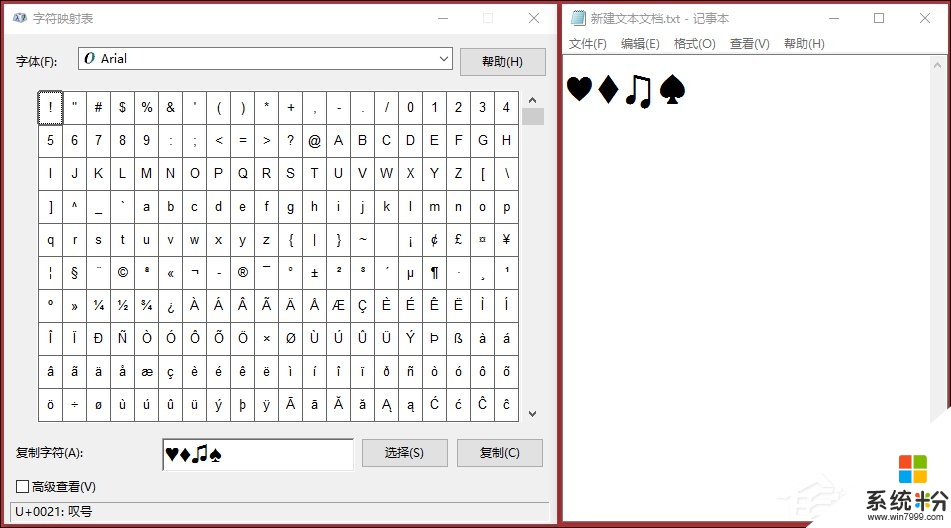
字符映射表一般默認保存在C:\Windows\System32目錄下,我們找到Charmap.exe(不顯示以後綴名看不到exe),在這裏可以將他發送到桌麵快捷方式,方便我們快速打開使用。
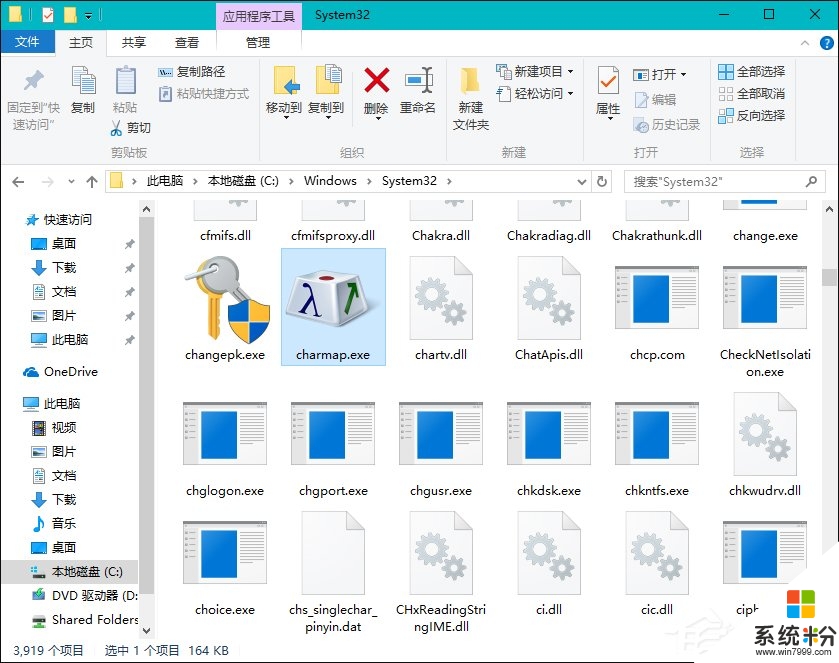
直接利用搜索框,在裏麵輸入“Charmap”或者“字符映射表”,點擊搜索結果中的字符映射表的Windows應用程序,就可以打開了,我們還可以對著他單擊鼠標右鍵,菜單中點擊“附加到任務欄”,方便我們快速打開。
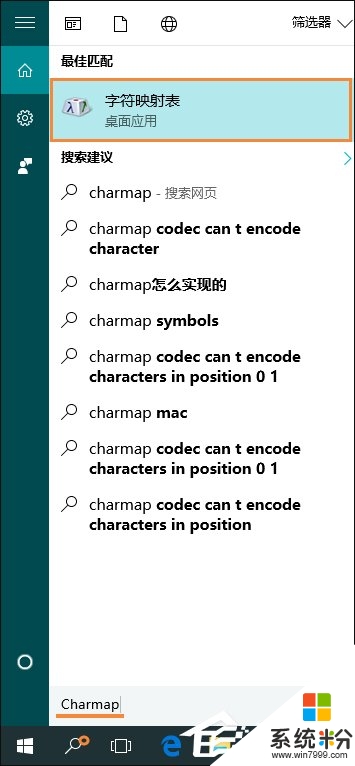
按下Win+R組合鍵,在運行命令中輸入“Charmap”後回車,也可以打開這個程序。
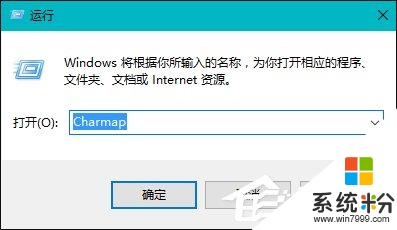
方法二:使用輸入法輸入特殊字符
1、使用輸入法的V鍵+數字鍵可以找到很多特殊字符;
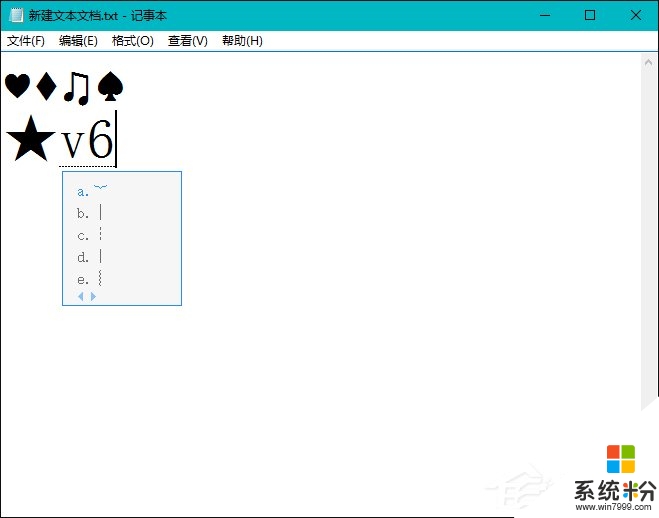
2、當然如果用戶不滿足於這些字符,可以打開輸入法的字符庫。
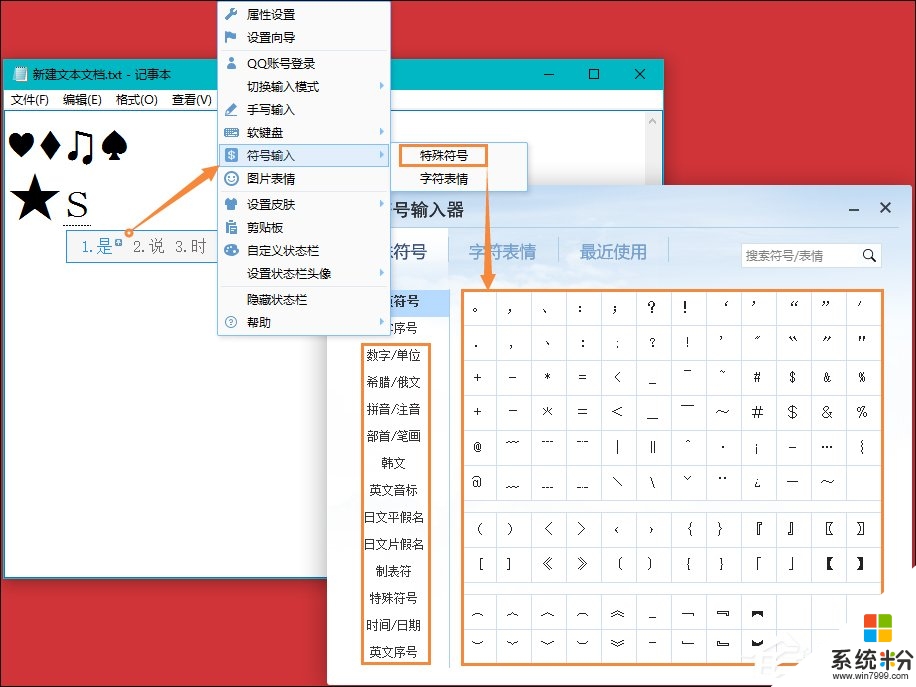
方法三:利用Office中的字符進行複製粘貼
Office的字符庫中含有很多特殊字符,隻要將這些字符輸入到Word或者Excel中,就可以使用複製粘貼到別處。
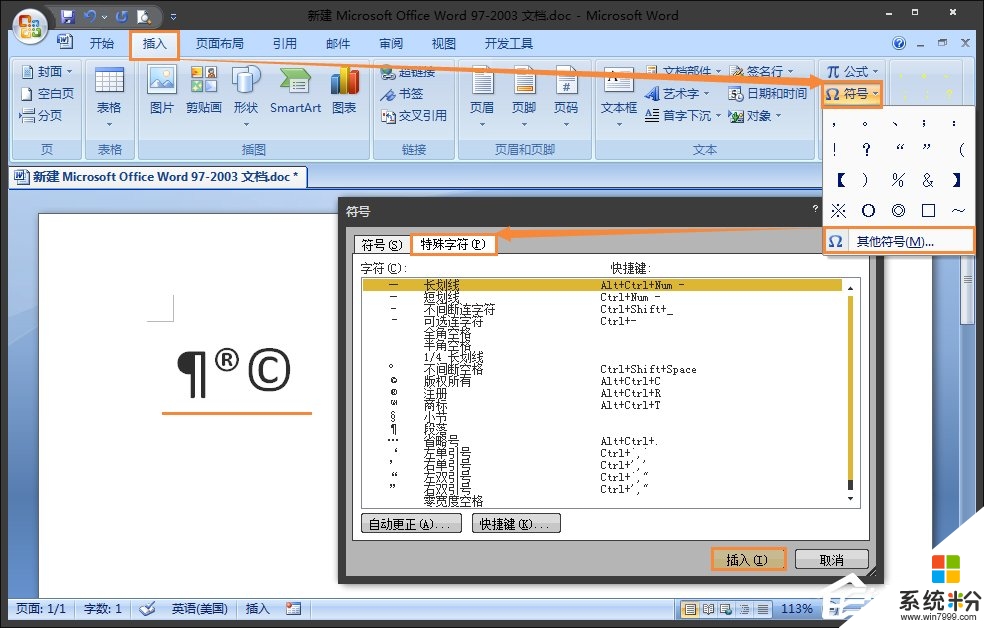
關於【w10電腦怎麼打出特殊字符】這就跟大家都講解完了,按照以上文章的步驟來操作即可完成設置。如果還有遇上其他的windows係統下載後使用的故障,都可以上係統粉查看解決的方法。